Editor X: Machtigingen per pagina bewerken
4 min
In dit artikel
- Machtigingen per pagina bekijken en wijzigen
- Een bestaande rol wijzigen
- Website- of teamrollen beheren
- Mensen uitnodigen voor je website of team
Beheer rechtstreeks vanuit Editor X wie pagina's en masters op je website kan bewerken. Of het nu gaat om teamleden of website-medewerkers, je kunt hun toegangsniveau beheren, zodat ze alleen relevante inhoud kunnen bewerken. De exacte acties die ze kunnen uitvoeren, zijn nog steeds afhankelijk van hun specifieke rol.
Hoe krijg ik toegang tot de machtigingen voor het bewerken van pagina's?
In dit artikel lees je hoe je:
Belangrijk:
Deze functie is alleen beschikbaar voor de eigenaar en mede-eigenaar van de website.
Machtigingen per pagina bekijken en wijzigen
Bepaal wie je pagina's en Master-onderdelen mag bewerken. Het Machtigingen per pagina bewerken-paneel toont een lijst van iedereen die toegang heeft tot deze Editor, of ze nu een websiterol of een teamrol hebben (of beide).
Als eigenaar van de website kun je iemand toestemming geven om alle pagina's en alle Master-onderdelen te bewerken, of alleen de specifieke pagina's die je selecteert.
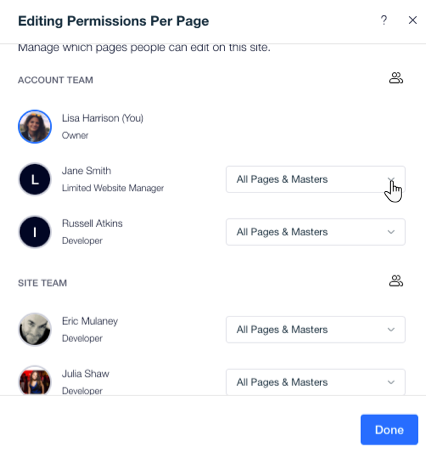
Om machtigingen per pagina te bekijken en te wijzigen:
- Klik bovenaan Editor X op Website.
- Selecteer Machtigingen per pagina.
- Klik op de dropdown naast iemands naam om hun machtigingen te bewerken.
- Selecteer de selectievakjes naast het relevante toegangsniveau:
- Alle pagina's: Kan alle pagina's bewerken.
- Specifieke pagina's: Selecteer de pagina's die deze persoon moet kunnen bewerken.
- Masters: Kan alle Master-onderdelen bewerken.
Let op:
Om iemand toestemming te geven om Masters te bewerken, moet je eerst het Alle pagina's-selectievakje aanvinken.
Gebruik je Velo om code toe te voegen?
Mensen met het Code bewerken-machtiging kunnen code bewerken op al je websitepagina's, ongeacht hun machtigingen voor het bewerken van pagina's. Als ze echter niet de juiste paginamachtiging hebben, kunnen ze geen elementen selecteren en hun ontwerp en andere acties op het canvas niet zelf aanpassen.
Een bestaande rol wijzigen
Wanneer je iemand toestemming geeft om pagina's en Masters te bewerken, is het belangrijk om te verifiëren dat ze ook de juiste website / teamrollen hebben. Anders kunnen ze de acties niet uitvoeren die ze nodig hebben, zoals nieuwe elementen toevoegen of inhoud bewerken.
Wijs de naam van een persoon aan en klik op het Instellingen-pictogram om hun rol op je website of in je account te wijzigen.
om hun rol op je website of in je account te wijzigen.
 om hun rol op je website of in je account te wijzigen.
om hun rol op je website of in je account te wijzigen. 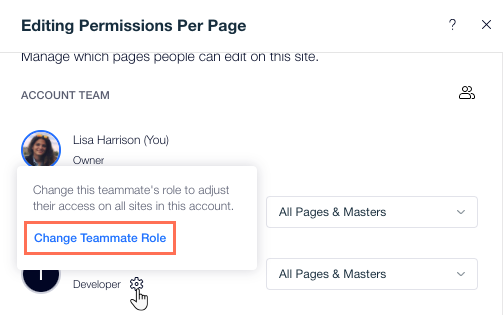
Om iemands rol te wijzigen:
- Klik bovenaan Editor X op Website.
- Selecteer Machtigingen per pagina.
- Wijs de naam van de persoon aan en klik op het Instellingen-pictogram
 .
. - Klik op Verander de rol van teamgenoot / Websiterol wijzigen.
- Vink het selectievakje naast de relevante rol(len) aan.
- Klik op Opslaan.
Belangrijk:
Als je iemands rol wijzigt, worden de machtigingen voor het bewerken van pagina's automatisch gereset. Kom regelmatig terug naar dit paneel en werk hun machtigingen bij.
Website- of teamrollen beheren
Terwijl je werkt aan je machtigingen voor het bewerken van pagina's, kun je ter plekke je website- of teamrollen aanpassen. Bijvoorbeeld als je een nieuwe rol voor iemand wilt maken of de machtigingen die aan een bestaande rol zijn gekoppeld wilt wijzigen.
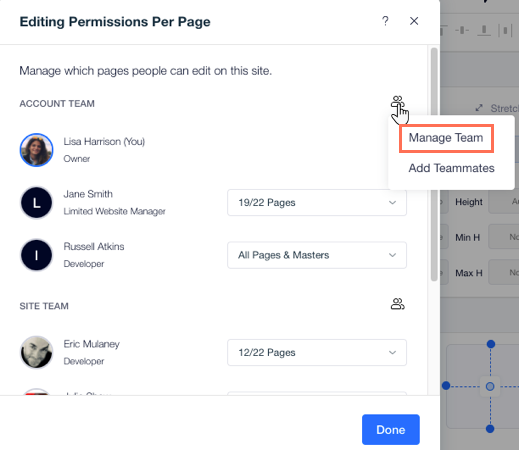
Om je rollen te beheren:
- Klik bovenaan Editor X op Website.
- Selecteer Machtigingen per pagina.
- Klik naast Accountteam / Websiteteam op het Beheren-pictogram
 .
. - Selecteer Team beheren / Rollen beheren.
Mensen uitnodigen voor je website of team
Heb je meer hulp nodig met deze website? Nodig mensen uit voor je website of accountteam. Zodra ze je uitnodiging accepteren, worden ze weergegeven in het Machtigingen per pagina bewerken-paneel, zodat je hun machtigingen kunt aanpassen.
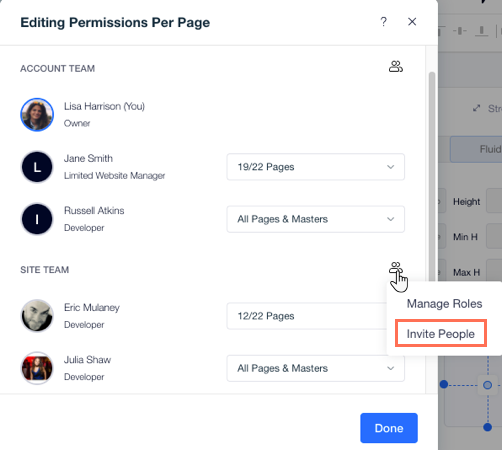
Om mensen uit te nodigen voor je website/team:
- Klik bovenaan Editor X op Website.
- Selecteer Machtigingen per pagina.
- Klik naast Accountteam / Websiteteam op het Beheren-pictogram
 .
. - Selecteer Teamleden toevoegen / Mensen uitnodigen.
- Vul het e-mailadres van de persoon in en selecteer zijn/haar rol(len).
- Klik op Uitnodiging versturen.
Let op:
Mensen moeten je website- of teamuitnodiging accepteren voordat ze worden weergegeven in het Machtigingen per pagina bewerken-paneel-paneel.

